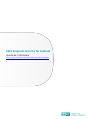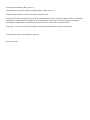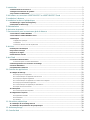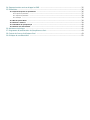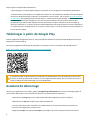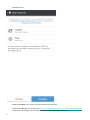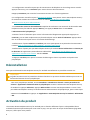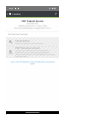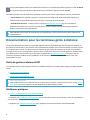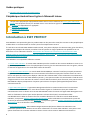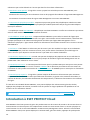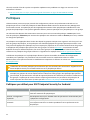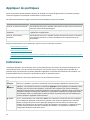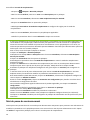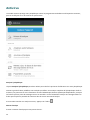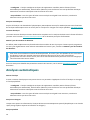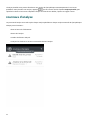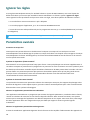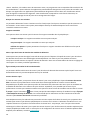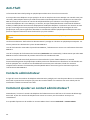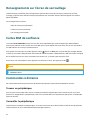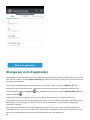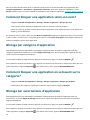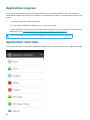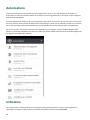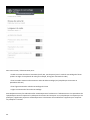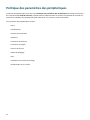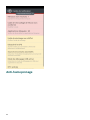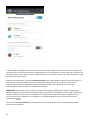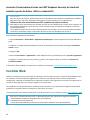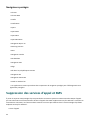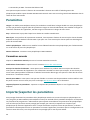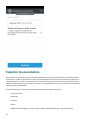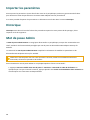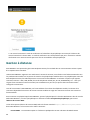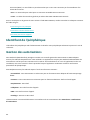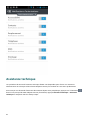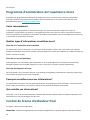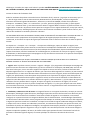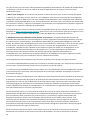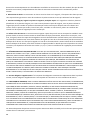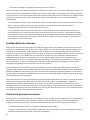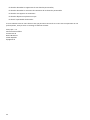ESET Endpoint Security for Android 4.x Le manuel du propriétaire
- Taper
- Le manuel du propriétaire

Droit d’auteur ©2023 par ESET, spol. s r.o.
ESET Endpoint Security for Android a été développé par ESET, spol. s r.o.
Pour plus d’informations, visitez le site https://www.eset.com.
Tous droits réservés. Aucune partie de cette documentation ne peut être reproduite, stockée dans un système de
récupération ni transmise sous quelque forme ou par quelque moyen que ce soit, électronique, mécanique,
photocopie, enregistrement, numérisation ou autrement sans l’autorisation écrite de l’auteur.
ESET, spol. s r.o. se réserve le droit de modifier l’un des logiciels d’application décrits sans préavis.
Assistance technique : https://support.eset.com
REV. 2023-08-30

1 Introduction 1 .......................................................................................................................................
1.1 Nouveautés de la version 4 1 ..........................................................................................................
1.2 Exigences minimales de système 1 ..................................................................................................
1.3 Journal des modifications 2 ............................................................................................................
2 Utilisateurs se connectant à ESET PROTECT et à ESET PROTECT Cloud 2 ............................................
3 Installation à distance 2 .......................................................................................................................
4 Installation locale sur l'périphérique 3 .................................................................................................
4.1 Télécharger à partir de Google Play 4 ..............................................................................................
4.2 Assistant de démarrage 4 ..............................................................................................................
5 Désinstallation 6 ..................................................................................................................................
6 Activation du produit 6 .........................................................................................................................
7 Documentation pour les terminaux gérés à distance 8 ........................................................................
7.1 Introduction à ESET PROTECT 9 .......................................................................................................
7.2 Introduction à ESET PROTECT Cloud 10 ............................................................................................
7.3 Politiques 11 ................................................................................................................................
7.3 Appliquer les politiques 12 ...............................................................................................................
7.3 Indicateurs 12 ............................................................................................................................
7.3 Comment utiliser le mode de remplacement 13 ........................................................................................
8 Antivirus 15 ..........................................................................................................................................
8.1 Analyses automatiques 16 .............................................................................................................
8.2 Journaux d'analyse 17 ...................................................................................................................
8.3 Ignorer les règles 18 .....................................................................................................................
8.4 Paramètres avancés 18 .................................................................................................................
9 Anti-Theft 20 ........................................................................................................................................
9.1 Contacts administrateur 20 ............................................................................................................
9.1 Comment ajouter un contact administrateur? 20 .......................................................................................
9.2 Renseignements sur l'écran de verrouillage 21 ................................................................................
9.3 Cartes SIM fiables 21 .....................................................................................................................
9.4 Commandes à distance 21 ..............................................................................................................
10 Contrôle des applications 22 ..............................................................................................................
10.1 Règles de blocage 22 ...................................................................................................................
10.1 Blocage par nom d'application 23 ......................................................................................................
10.1 Comment bloquer une application selon son nom? 24 ................................................................................
10.1 Blocage par catégorie d'application 24 ................................................................................................
10.1 Comment bloquer une application en se basant sur la catégorie? 24 ................................................................
10.1 Blocage par autorisations d'application 24 ............................................................................................
10.1 Comment bloquer une application par autorisations? 25 .............................................................................
10.1 Bloquer les sources inconnues 25 ......................................................................................................
10.2 Exceptions 25 .............................................................................................................................
10.2 Comment ajouter des exceptions? 26 .................................................................................................
10.3 Applications requises 27 ..............................................................................................................
10.3 Applications autorisées 27 .............................................................................................................
10.3 Autorisations 28 .........................................................................................................................
10.3 Utilisation 28 ............................................................................................................................
11 Sécurité du périphérique 29 ...............................................................................................................
11.1 Politique de verrouillage d'écran 29 ..............................................................................................
11.2 Politique des paramètres des périphériques 31 ..............................................................................
12 Antihameçonnage 32 .........................................................................................................................
13 Contrôle Web 34 ................................................................................................................................

14 Suppression des services d'appel et SMS 35 .....................................................................................
15 Paramètres 36 ....................................................................................................................................
15.1 Importer/exporter les paramètres 36 .............................................................................................
15.1 Exporter les paramètres 37 ............................................................................................................
15.1 Importer les paramètres 38 ............................................................................................................
15.1 Historique 38 ............................................................................................................................
15.2 Mot de passe Admin 38 ................................................................................................................
15.3 Gestion à distance 39 ..................................................................................................................
15.4 Identifiant de l'périphérique 40 .....................................................................................................
15.5 Gestion des autorisations 40 ........................................................................................................
16 Assistance technique 41 ....................................................................................................................
17 Programme d\'amélioration de l\'expérience client 43 .......................................................................
18 Contrat de licence d'utilisateur final 43 .............................................................................................
19 Politique de confidentialité 51 ............................................................................................................

1
Introduction
La dernière génération de ESET Endpoint Security for Android (EESA) est conçue pour fonctionner avec ESET
PROTECT et ESET PROTECT Cloud, la nouvelle console de gestion qui permet la gestion à distance de toutes les
solutions de sécurité ESET.
ESET Endpoint Security for Android version 4 est compatible avec :
• ESET Security Management Center 7,
• ESET PROTECT et ESET PROTECT Cloud
ESET Endpoint Security for Android est conçue pour protéger les périphériques mobiles d'entreprise contre les
menaces des logiciels malveillants les plus récents et sécuriser vos données même si votre périphérique est perdu
ou volé. Elle aide aussi les administrateurs de système à assurer que leurs périphériques respectent les politiques
de sécurité de l'entreprise.
ESET Endpoint Security for Android peut aussi être utilisée dans des entreprises de petite et de moyenne tailles
sans nécessiter de gestion à distance par l'intermédiaire de ESET PROTECT. Le technicien en TI, l'administrateur de
système ou l'utilisateur du peuvent simplement partager la configuration de ESET Endpoint Security for Android
avec d'autres collègues. Ce processus élimine complètement le besoin d'activer le produit et la configuration
manuelle de chaque module de produit qui est normalement nécessaire immédiatement après l'installation de
ESET Endpoint Security for Android.
Nouveautés de la version 4
Ajouté:
• Prise en charge d’Android 14.
Amélioration
• Petites améliorations visuelles de l'interface graphique d'ESET Endpoint Security for Android
Exigences minimales de système
Pour installer ESET Endpoint Security for Android, votre périphérique Android doit rencontrer les exigences
minimales de système suivantes :
• Système d'exploitation : Android 5 (Lollipop) et des versions ultérieures
• Résolution de l'écran tactile : 480x800 px
• UC : ARM avec ARMv7 le jeu d'instructions x86 Intel Atom
• Espace de stockage libre : 20 MB
• Connexion Internet

2
Android Go non pris en charge
Les périphériques à double carte SIM et les périphériques débridés ne sont pas pris en charge. Certaines
fonctionnalités (par exemple, l'Anti-Theft et le filtre d'appels) ne sont pas offerts sur les tablettes qui ne
prennent pas en charge les fonctions d'appel et de messagerie.
Journal des modifications
Utilisateurs se connectant à ESET PROTECT et à ESET
PROTECT Cloud
ESET PROTECT et ESET PROTECT Cloud sont des applications qui permettent de gérer des produits ESET dans un
environnement en réseau à partir d'un emplacement central. Le système de gestion de tâches de ESET PROTECT
et ESET PROTECT Cloud permet d'installer les solutions de sécurité ESET sur des ordinateurs distants et de
répondre rapidement à de nouveaux problèmes et de nouvelles menaces. ESET PROTECT n'offre aucune
protection contre du code malveillant. Mais plutôt se repose sur la présence des solutions de sécurité ESET sur
chaque client.
Les solutions de sécurité ESET prennent en charge les réseaux constitués de plusieurs types de plateforme. Votre
réseau peut accueillir une combinaison de systèmes d'exploitation Microsoft, Linux et macOS courants exécutés
sur les périphériques mobiles (téléphones cellulaires et tablettes).
ESET PROTECT et ESET PROTECT Cloud appartiennent à une nouvelle génération de système de gestion à distance
qui diffère considérablement des versions précédentes de ESET Remote Administrator. Vous pouvez vérifier la
compatibilité avec les versions précédentes des produits de sécurité ESET ici :
• Produits pris en charge par ESET PROTECT
• Produits pris en charge par ESET PROTECT Cloud
Pour obtenir une liste des différences entre ESET PROTECT et ESET PROTECT Cloud consultez notre
documentation.
Pour plus d’informations, consultez :
• Documentation en ligne pour ESET PROTECT
• Documentation en ligne pour ESET PROTECT Cloud
Installation à distance
Les étapes suivantes sont nécessaires pour l'installation à distance de ESET Endpoint Security for Android à partir
de ESET PROTECT :
• Installation de Mobile Device Connector
• Inscription des périphériques mobiles

3
Scénarios d’installation de ESET Endpoint Security for Android
• L’administrateur envoie par courriel le lien d’inscription, le fichier APK d’installation et un processus
d’installation aux utilisateurs finaux. L’utilisateur clique sur le lien d’inscription et est redirigé vers son
navigateur Internet Android par défaut. Le périphérique ESET Endpoint Security for Android est inscrit et
connecté à ESET PROTECT. Si ESET Endpoint Security for Android n’est pas installé sur le périphérique,
l’utilisateur est redirigé vers le Google Play Store afin de télécharger l’application. Une fois l’application
téléchargée, une installation standard s’ensuit.
• L’administrateur envoie par courriel le fichier des paramètres de l’application, le fichier APK d’installation
et un processus d’installation aux utilisateurs finaux. Après l’installation, l’utilisateur doit ouvrir le fichier des
paramètres de l’application. Tous les paramètres sont importés et l’application est activée (à condition que
les informations de licence soient incluses).
Inscription de périphériques avec des possibilités d’entrée limitées
ESET Endpoint Security for Android vous permet d’inscrire des périphériques sans appareil photo, ni navigateur, ni
courriel (par exemple, les téléviseurs, les écrans intelligents, les affichages publicitaires, etc.) à ESET PROTECT
Cloud. Pour inscrire de tels périphériques, installez ESET Endpoint Security for Android sur le périphérique à partir
de Google Play ou en utilisant un fichier APK. Dans l’assistant de démarrage de l’étape Gestion à distance,
sélectionnez Oui, gérez à distance et appuyez sur Périphérique à entrée limitée.
Entrée ESET PROTECT Cloud:
1.Cliquez sur Ordinateurs > Ajouter un périphérique > Android ou iOS/iPadOS > Personnaliser
l’inscription.
2.Sélectionnez des périphériques Android avec des options de saisie limitées et sélectionnez votre
méthode de distribution préférée. Vous pouvez en savoir plus sur les méthodes de distribution dans la
console ESET PROTECT Cloud.
3.J'accepte le Contrat de licence d'utilisateur final et j'accepte la Politique de confidentialité.
4.S’il s’agit d’un nouveau périphérique, cliquez sur Ajouter. Remplissez toutes les informations requises et
cliquez sur Enregistrer. Si vous ajoutez un périphérique existant, sélectionnez le périphérique applicable.
5.Vous recevez un lien d’inscription pour le périphérique. Cliquez sur le lien et saisissez le code de sécurité
à six chiffres affiché dans la section Gestion à distance de l’Assistant de démarrage.
6.Cliquez sur Accepter.
Le périphérique est inscrit dans ESET PROTECT Cloud.
Installation locale sur l'périphérique
ESET Endpoint Security for Android offre aux administrateurs la possibilité de configurer et de gérer terminal
localement s'ils choisissent de ne pas utiliser ESET PROTECT. Tous les paramètres de l'application sont protégés
par le mot de passe Admin. L'application est ainsi sous le contrôle totale de l'administrateur, et ce, en tout temps.
Si l'administrateur d'une petite entreprise décide de ne pas utiliser ESET PROTECT, mais veut tout de même
protéger les périphériques de l'entreprise et appliquer les politiques de sécurité de base, deux options s'offrent à

4
lui pour gérer les périphériques localement :
1.Accès physique à chaque périphérique de l'entreprise et une configuration manuelle des paramètres.
2.L'administrateur peut préparer la configuration voulue sur son périphérique Android (avec ESET Endpoint
Security for Android installé) et exporter ces paramètres vers un fichier - Voir la section Importer/exporter
les paramètres de ce guide pour plus d'information.). L'administrateur peut partager le fichier exporté avec
les utilisateurs finaux (par exemple par courriel); ils peuvent importer le fichier vers n'importe quel
périphérique qui exécute ESET Endpoint Security for Android. Lorsque l'utilisateur ouvre et accepte le
fichier des paramètres, ce dernier importera automatiquement tous les paramètres et activer l'application
(à condition que les renseignements sur la licence ait été incluse). Tous les paramètres seront protégés par
le mot de passe Admin.
Télécharger à partir de Google Play
Ouvrez l'application Google Play Store sur votre périphérique Android et recherchez ESET Endpoint Security for
Android (ou seulement ESET).
Vous pouvez également télécharger le programme en utilisant ce lien ou en balayant le code QR suivant :
https://play.google.com/store/apps/details?id=com.eset.endpoint
si l'application ESET Endpoint Security for Android a été téléchargée à partir de Google Play, elle ne peut
être mise à niveau qu'à partir de ce dernier ou dans l'application elle même. Elle ne peut pas être mise à
niveau à l'aide d'un fichier téléchargé sur le site Web d'ESET.
Assistant de démarrage
Une fois que l'application est installée, appuyez Configuration administrateur et suivez les messages guides de
l'assistant de démarrage. Cette procédure est destinée aux administrateurs seulement :
1.Sélectionnez la Langue que vous voulez utiliser dans ESET Endpoint Security for Android.
2.Sélectionnez le Pays dans lequel vous résidez actuellement.
3.Si vous voulez nous aider à améliorer les produits ESET en envoyant des données anonymes sur
l'utilisation de l'application, cochez la case.
4.Appuyez J'accepte. En appuyant J'accepte, vous indiquez que vous acceptez le Contrat de licence

6
7.La configuration manuelle requiert que les autorisations de téléphone et de stockage soient activées.
Appuyez Continuer, puis sur Autoriser pour activer chacune des autorisations.
8.Appuyez Continuer pour accorder l'autorisation Dessiner sur d'autres applications.
9.La configuration manuelle requiert l'activation du produit. Vous pouvez activer ESET Endpoint Security
for Android en utilisant une clé de licence ou en utilisant ESET Business Account (EBA).
10.Créez un mot de passe administrateur..
11.La Protection contre les désinstallations empêche des utilisateurs non autorisés de désinstaller ESET
Endpoint Security for Android. Appuyez Activer, puis appuyez Activer dans l'invite Activer
l'administrateur de l'périphérique .
12.Activez l'accès à l'utilisation pour activer la fonctionnalité d'application appropriée. Appuyez sur
Continuer, puis sur ESET Endpoint Security for Android pour activer Accès à l'utilisation. Appuyez deux
fois sur la flèche arrière pour revenir à l'assistant de démarrage.
13.Sélectionnez l'option Autoriser ou Décliner pour votre participation au Système de rétroaction ESET
LiveGrid. Pour en savoir plus sur ESET LiveGrid®, consultez cette section.
14.Sélectionnez l'option pour que ESET Endpoint Security for Android Active la détection ou N'active pas
la détection des applications potentiellement indésirables. Pour obtenir plus de détails sur ces
applications consultez cette section. Touchez Suivant.
15.Appuyez Terminer pour quitter l'assistant de démarrage et lancer la première analyse de votre
périphérique.
Désinstallation
Vous pouvez désinstaller ESET Endpoint Security for Android manuellement en procédant comme suit :
Important
Ce guide fonctionne avec les paramètres de base d'Android. Le processus de désinstallation peut varier en
fonction du fabricant de votre périphérique.
1.Sur votre périphérique Android, ouvrez Paramètres > Biométrie et sécurité > Autres paramètres de
sécurité > Applications d'administration du périphérique. Annulez la sélection de ESET Endpoint Security
for Android et appuyez Désactiver. Appuyez Déverrouiller et entrez mot de passe Admin. Si vous n'avez
pas établi ESET Endpoint Security for Android comme administrateur de l'périphérique, passez cette étape.
2.Retournez à Paramètres et appuyez sur Applications > ESET Endpoint Security for Android > Désinstaller
> OK.
Activation du produit
L'activation de ESET Endpoint Security for Android peut se faire de différentes façons. La disponibilité d'une
méthode d'activation particulière peut varier selon le pays, ainsi que selon le moyen de distribution (page Web
ESET, etc.) offert pour votre produit.

7

8
Pour activer ESET Endpoint Security for Android directement sur l'périphérique Android, appuyez l'icône du Menu
dans la fenêtre principale de ESET Endpoint Security for Android. Appuyez ensuite Licence.
Vous pouvez utiliser l'une ou l'autre des méthodes suivantes pour activer ESET Endpoint Security for Android:
• Clé de licence-Une chaîne de caractères unique au format XXXX-XXXX-XXXX-XXXX-XXXX utilisée pour
l'identification du propriétaire de la licence et pour l'activation de cette dernière.
• ESET Business Account - Compte créé sur le portail ESET Business Account avec les informations
d'identification (adresse de courriel et mot de passe). Cette méthode vous permet de gérer plusieurs
licences à partir d'un seul emplacement.
ESET PROTECT peut activer silencieusement les périphériques client en utilisant les licences offertes par
l'administrateur.
Documentation pour les terminaux gérés à distance
Les produits professionnels ESET ainsi que ESET Endpoint Security for Android peuvent être gérés à distance sur
des postes de travail clients, des serveurs et des périphériques mobiles dans un environnement en réseau à partir
d'un emplacement central. Les administrateurs système qui gèrent plus de 10 postes de travail clients doivent
envisager d’utiliser un outil de gestion à distance ESET. Vous pouvez utiliser les outils de gestion à distance d'ESET
pour déployer des solutions ESET, gérer des tâches, appliquer des politiques de sécurité, surveiller l’état du
système et répondre rapidement aux problèmes ou aux menaces sur les ordinateurs distants à partir d’un
emplacement central.
Outils de gestion à distance ESET
Il est possible de gérer ESET Endpoint Security for Android à distance en utilisant ESET PROTECT ou ESET PROTECT
Cloud.
• Introduction à ESET PROTECT
• Introduction à ESET PROTECT Cloud
Outil de migration
ESET Endpoint Security for Android version 3.5 ainsi que les versions ultérieures prennent en charge l’outil
de migration lors de la migration de ESET PROTECT vers ESET PROTECT Cloud.
Meilleures pratiques
• Inscrire un périphérique à l’aide de ESET PROTECT
• Configurer un mot de passe administrateur sur les ordinateurs clients connectés pour éviter les modifications
non autorisées
• Appliquer une politique recommandée pour appliquer les fonctionnalités de sécurité disponibles

9
Guides pratiques
• Comment utiliser le mode de remplacement
Périphérique Android inscrit grâce à Microsoft Intune
Lorsque votre périphérique équipé d'Android 9 et d'une version ultérieure est inscrit grâce à Microsoft
Intune, ESET Endpoint Security for Android version 3.5 et ultérieure ignore les paramètres suivants lorsque
la politique correspondante est appliquée :
• Sécurité du périphérique
• Contrôle des applications
• Anti-Theft
Introduction à ESET PROTECT
ESET PROTECT vous permet de gérer les produits ESET sur des postes de travail, des serveurs et des périphériques
mobiles dans un environnement en réseau à partir d'un emplacement central.
À l'aide de la console web ESET PROTECT Web Console, vous pouvez déployer les solutions ESET, gérer des tâches,
appliquer des politiques de sécurité, surveiller l'état du système et réagir rapidement aux problèmes ou aux
détections sur les ordinateurs distants. Présentation des éléments d'architecture et d'infrastructure ESET
PROTECT, Mise en route de la console web ESET PROTECT Web Console et Environnements de configuration des
postes de travail pris en charge.
ESET PROTECT est composé des éléments suivants :
• Serveur ESET PROTECT : le serveur ESET PROTECT peut être installé sur des serveurs Windows et Linux. Il est
également proposé sous la forme d'un périphérique virtuel. Il gère les communications avec les agents, collecte
les données d'application et les stocke dans la base de données.
• Console Web ESET PROTECT : la console Web de ESET PROTECT constitue l'interface principale permettant
de gérer les ordinateurs clients de votre environnement. Elle affiche un aperçu de l'état des clients sur votre
réseau. Elle peut être utilisée pour déployer à distance des solutions ESET sur des ordinateurs non administrés.
Après avoir installé le serveur ESET PROTECT (serveur ), vous pouvez accéder à la console Web à l'aide de votre
navigateur Web. Si vous choisissez de rendre le serveur Web accessible à partir d'Internet, vous pouvez utiliser
ESET PROTECT depuis pratiquement n'importe quel endroit et n'importe quel appareil disposant d'une
connexion Internet.
• Agent ESET Management : l'agent ESET Management facilite la communication entre le serveur ESET
PROTECT et les ordinateurs clients. Vous devez installer l'agent sur l'ordinateur client pour établir une
communication entre ce dernier et le serveur ESET PROTECT. Dans la mesure où l'agent ESET Management est
situé sur l'ordinateur client et peut stocker plusieurs scénarios de sécurité, son utilisation réduit
considérablement le délai de réaction face aux nouvelles détections. À l'aide de la console Web de ESET
PROTECT, vous pouvez déployer l'agent ESET Management sur des ordinateurs non administrés qui ont été
reconnus par Active Directory ou ESET RD Sensor. Vous pouvez également installer manuellement l'agent ESET
Management sur les ordinateurs clients, si nécessaire.
• Rogue Detection Sensor : ESET PROTECT Rogue Detection (RD) Sensor détecte les ordinateurs non
administrés présents sur le réseau et envoie leurs informations au serveur ESET PROTECT. Vous pouvez ainsi
ajouter facilement de nouveaux ordinateurs clients à votre réseau sécurisé. RD Sensor mémorise les

10
ordinateurs qui ont été détectés et n'envoie pas deux fois les mêmes informations.
• Mandataire HTTP Apache : il s'agit d'un service qui peut être utilisé de pair avec ESET PROTECT pour :
oDistribuer des mises à jour aux ordinateurs client et des progiciels d'installation à l'agent ESET Management.
oTransmettre la communication des agents ESET Management au serveur ESET PROTECT.
• Connecteur de périphérique mobile : composant qui permet gestion des périphériques mobiles avec ESET
PROTECT, ce qui vous permet de gérer les périphériques mobiles (Android et iOS) et de gérer ESET Endpoint
Security for Android.
• Périphérique virtuel ESET PROTECT : Périphérique virtuel ESET PROTECT est offert aux utilisateurs qui veulent
exécuter ESET PROTECT dans un environnement virtualisé.
• ESET PROTECT Virtual Agent Host : composant d'ESET PROTECT qui virtualise les entités de l'agent pour
permettre la gestion des machines virtuelles sans agent. Cette solution active l'automatisation, l'utilisation des
groupes dynamiques et le même niveau de gestion des tâches que l'agent ESET Management sur les
ordinateurs physiques. L’agent virtuel collecte les informations des machines virtuelles et les envoie au serveur
ESET PROTECT.
• Outil Miroir : l'outil Miroir est nécessaire pour les mises à jour des modules hors ligne. Si vos ordinateurs
clients ne disposent pas d'une connexion Internet, vous pouvez utiliser l'outil Miroir pour télécharger les
fichiers de mise à jour depuis les serveurs de mise à jour ESET et les stocker localement.
• ESET Remote Deployment Tool : cet outil vous permet de déployer des paquets tout-en-un créés dans la
console Web de <%PRODUCT%>. C'est un moyen pratique de distribuer l'agent ESET Management avec un
produit ESET à des ordinateurs sur un réseau.
• ESET Business Account : Le nouveau portail de licences pour les produits ESET pour entreprises vous permet
de gérer les licences. Reportez-vous à la section <%EBA%> de ce document pour obtenir des instructions sur
l'activation de votre produit ou consultez le Guide de l'utilisateur d'<%EBA%> pour en savoir plus sur l'utilisation
d'<%EBA%>.
• ESET Enterprise Inspector : il s'agit d'un système complet de détection et d'intervention pour terminaux
comprenant des fonctionnalités telles que la détection d'incidents, la gestion et le traitement d'incidents, la
collecte de données, les indicateurs de détection de compromission, la détection d'anomalies et les violations
de règles.
À l'aide de la console Web de ESET PROTECT, vous pouvez déployer des solutions ESET, gérer des tâches,
appliquer des politiques de sécurité, surveiller l'état du système et réagir rapidement aux problèmes ou aux
menaces sur les ordinateurs distants.
Pour plus d'informations, veuillez consulter le Guide de l'utilisateur en ligne de ESET PROTECT.
Introduction à ESET PROTECT Cloud
ESET PROTECT Cloud vous permet de gérer des produits ESET sur des stations de travail et des serveurs dans un
environnement en réseau à partir d'un emplacement central sans avoir besoin d'avoir un serveur physique ou
virtuel comme c'est le cas avec ESET PROTECT ou ESET Security Management Center. Grâce à la console Web
d'ESET PROTECT Cloud, vous pouvez déployer les solutions ESET, gérer des tâches, appliquer les politiques de

11
sécurité, surveiller l'état du système et répondre rapidement aux problèmes ou réagir aux menaces sur les
ordinateurs à distance.
• Pour en savoir plus à ce sujet, consultez le guide d'utilisateur en ligne de ESET PROTECT Cloud
Politiques
L'administrateur peut envoyer par poussée des configurations précises aux produits ESET exécutés sur les
périphériques clients à l'aide des politiques de ESET PROTECT Web Console ou de ESET Security Management
Center Web Console. Une politique peut être appliquée directement à des périphériques individuels ou à des
groupes de périphériques. Vous pouvez également affecter plusieurs politiques à un périphérique ou à un groupe.
Un utilisateur doit disposer des autorisations suivantes pour créer une nouvelle politique : Lecture pour lire la
liste des politiques, Utilisation pour attribuer des politiques aux ordinateurs cibles et Écriture pour créer, modifier
ou changer des politiques.
Les politiques sont appliquées dans l'ordre dans lequel les groupes statiques sont organisés. Cela n'est pas le cas
pour les groupes dynamiques, où les politiques sont d'abord appliquées aux groupes dynamiques enfants. Cela
vous permet d'appliquer des politiques ayant un impact plus important sur le haut de l'arborescence des groupes
et d'appliquer des politiques plus précises aux sous-groupes. À l'aide de indicateurs, un utilisateur de ESET
Endpoint Security for Android disposant d'un accès à des groupes situés plus haut dans l'arborescence peut
contourner les politiques des groupes inférieurs. L'algorithme est expliqué dans l'Aide en ligne d'ESET PROTECT.
La définition de politiques sur le périphérique désactive l’option de modifier localement les configurations
contrôlées par la politique. Ces paramètres sont verrouillés contre les modifications même en mode
Administrateur. Vous pouvez autoriser les modifications temporaires à effectuer en créant une politique de mode
de remplacement.
La définition de certaines politiques peut nécessiter que vous accordiez des autorisations supplémentaires
à ESET Endpoint Security for Android localement sur le périphérique affecté.
Il est recommandé d'attribuer des politiques plus génériques (la politique de mise à jour du serveur, par
exemple) aux groupes de niveau supérieur dans l'arborescence des groupes. Des politiques plus précises
(par exemple, les paramètres de contrôle des appareils) doivent être affectées plus bas dans l'arborescence
des groupes. La politique de niveau inférieur remplace généralement les paramètres des politiques de
niveau supérieur lors de la fusion (à moins que des indicateurs de politique n'aient été définis).
Politiques par défaut pour ESET Endpoint Security for Android
Nom de la politique Description de la politique
Général - Protection maximale ESET Endpoint Security for Android utilise toutes les options pour assurer une
protection maximale du périphérique.
Général - Configuration
équilibrée
ESET Endpoint Security for Android utilise les paramètres recommandés pour
la plupart des configurations.
Général - Performance
maximale
ESET Endpoint Security for Android combine la protection contre les menaces
et un impact minimal sur les tâches quotidiennes et les performances du
périphérique.

12
Appliquer les politiques
Après la connexion de ESET Endpoint Security for Android à la console de gestion ESET, la meilleure pratique
consiste à appliquer une politique recommandée ou personnalisée.
De nombreuses politiques intégrées existent pour ESET Endpoint Security for Android :
Nom de la politique Description de la politique
Général - Protection maximale ESET Endpoint Security for Android utilise toutes les options pour assurer une
protection maximale du périphérique.
Général - Configuration
équilibrée
ESET Endpoint Security for Android utilise les paramètres recommandés pour
la plupart des configurations.
Général - Performance
maximale
ESET Endpoint Security for Android combine la protection contre les menaces
et un impact minimal sur les tâches quotidiennes et les performances du
périphérique.
Pour plus d’informations sur les politiques, reportez-vous aux rubriques suivantes :
• ESET PROTECT politiques
• ESET PROTECT Cloud politiques
• Appliquez une politique recommandée ou prédéfinie pour ESET Endpoint Security for Android en utilisant
ESET Security Management Center
Indicateurs
La politique appliquée à un ordinateur client résulte généralement de la fusion de plusieurs politiques en une
seule politique finale. Lors de la fusion des politiques, vous pouvez ajuster le comportement attendu de la
politique finale, en fonction de l'ordre des politiques appliquées, en utilisant des indicateurs de politiques. Les
drapeaux définissent la manière dont la politique va gérer un paramètre précis.
Pour chaque paramètre, vous pouvez sélectionner l'un des indicateurs suivants :
Ne pas
appliquer
Un paramètre associé à cet indicateur n'est pas défini par la politique. Le paramètre n'étant pas
défini par la politique, il peut être modifié par d'autres politiques appliquées ultérieurement.
Appliquer
Appliquer : les paramètres associés à l'indicateur Appliquer seront appliqués à l'ordinateur client.
Toutefois, lors de la fusion des politiques, ils peuvent être remplacés par d'autres politiques
appliquées ultérieurement. Lorsqu'une politique est envoyée à un ordinateur client contenant des
paramètres marqués à l'aide de cet indicateur, ces paramètres modifient la configuration locale
de l'ordinateur client. Les paramètres n'étant pas forcés, ils peuvent toujours être modifiés par
d'autres politiques appliquées ultérieurement.
Forcer Forcer : les paramètres avec l'indicateur Forcer ont la priorité et ne peuvent pas être remplacés
par une politique appliquée ultérieurement (même si elle comporte également un indicateur
Forcer). Cela garantit que les autres politiques appliquées ultérieurement ne pourront pas
modifier ce paramètre lors de la fusion. Lorsqu'une politique est envoyée à un ordinateur client
contenant des paramètres marqués à l'aide de cet indicateur, ces paramètres modifient la
configuration locale de l'ordinateur client.

13
Scénario : l'
administrateur
veut autoriser l'utilisateur
John
à créer et modifier des stratégies dans son
groupe parent et à afficher les stratégies créées par l'
administrateur
, y compris les stratégies marquées de
l'indicateur Forcer.
L'administrateur
veut que
John
soit capable d'afficher toute les politiques, mais sans
pouvoir modifier les politiques existantes crées par
l'administrateur
.
John
peut seulement modifier ou
créer des politiques dans son groupe d'accueil, San Diego.
Solution :L'
administrateur
doit procéder comme suit :
créer des groupes statiques personnalisés et des jeux d'autorisations
1. Il doit créer un groupe statique appelé
San Diego
.
2. Il doit créer un jeu d'autorisations appelé
Politique - Tous John
avec un accès au groupe statique
Tous
et
une autorisation Lecture pour Politiques.
3. Il doit créer un jeu d'autorisations appelé
Politique John
avec un accès au groupe statique
San Diego
et
une autorisation Écrire pour Groupe et ordinateurs et Politiques. Ce jeu d'autorisations permet à
John
de
créer ou de modifier des politiques dans son groupe d'accueil,
San Diego
.
4. Il doit créer l'utilisateur
John
et sélectionner dans la section Jeux d’autorisations
Politique - Tous John
et
Politique John
.
Créer les politiques
5. Il doit créer la politique
Tous- Activer le pare-feu
, développer la section Paramètres, sélectionner ESET
Endpoint pour Windows, accéder à Pare-feu personnel > Général et appliquer tous les paramètres à l'aide
de l'indicateur Forcer. Développez la section Affecter et sélectionnez le groupe statique
Tous
.
6. Il doit créer la politique
Groupe de John - Activer le pare-feu
, développer la section Paramètres,
sélectionner ESET Endpoint pour Windows, accéder à Pare-feu personnel > Général et appliquer tous les
paramètres à l'aide de l'indicateur Appliquer. Développez la section Affecter et sélectionnez le groupe
statique
San Diego
.
Résultat
Les politiques créées par
l'administrateur
seront appliquées en premier, car l'indicateur Forcer a été
appliqué aux paramètres de la politique. Les paramètres sur lesquels l'indicateur Forcer est appliqué sont
prioritaires et ne peuvent pas être remplacés par une autre politique appliquée ultérieurement. Les
politiques créées par l'utilisateur
John
seront appliquées après les politiques créées par l'administrateur.
Pour afficher l'ordre final des politiques, accédez à Plus > Groupes > San Diego. Cliquez sur l'ordinateur et
sélectionnez Afficher les détails. Dans la section Configuration, cliquez sur Appliquer les politiques.
Utiliser le mode de remplacement
Les utilisateurs ayant ESET Endpoint Security for Android (version 2.1 et versions ultérieures) installé sur leur
ordinateur peuvent utiliser la fonctionnalité de remplacement. Le mode de remplacement permet aux utilisateurs
au niveau du périphérique client de modifier les paramètres du produit ESET installé pendant une période
déterminée, même si une politique est appliquée sur ces paramètres. Après la période de temps définie, les
paramètres seront rétablis aux paramètres définis par les politiques.
En se basant sur les paramètres par défaut de la politique, ESET Endpoint Security for Android analyse le
périphérique après la fin de la session de remplacement. Vous pouvez modifier ce paramètre à l'aide de l'option
Analyser le périphérique après la session de remplacement.
• Pour modifier les paramètres localement sur le périphérique lorsqu'il est en mode de remplacement,
vous devez saisir le mot de passe admin de ESET Endpoint Security for Android.
• Le mode de remplacement ne peut pas être arrêté à partir de la console Web ESET une fois qu'il est
activé. Le mode de remplacement sera désactivé automatiquement à l'expiration du délai de
remplacement. Il peut également être désactivé sur l'ordinateur client.
• L'utilisateur qui a recours au mode de remplacement doit disposer du mot de passe ESET Endpoint
Security for Android. Sinon, l'utilisateur ne peut pas accéder aux paramètres de ESET Endpoint Security for
Android. Vous pouvez créer un mot de passe de remplacement temporaire de l'administrateur pour chaque
politique.

14
Pour définir le mode de remplacement :
1.Cliquez sur Politiques > Nouvelle politique.
2.Dans la section Général, saisissez un nom et une description pour la politique.
3.Dans la section Paramètres, sélectionnez ESET Endpoint Security for Android.
4.Cliquez sur Paramètres dans les options de politique.
5.Développez Paramètres du mode de remplacement et configurez les règles pour le mode de
remplacement.
6.Dans la section Attribuer, sélectionnez les périphériques applicables.
7.Vérifiez les paramètres dans la section Résumé et cliquez sur Terminer.
Si
Jean
a un problème avec ses paramètres de terminaux, ce qui bloque une fonctionnalité importante ou
l'accès Web sur son périphérique, l'administrateur peut permettre à
Jean
de contourner sa politique de
terminaux existante et de modifier les paramètres manuellement sur son périphérique. Par la suite, ces
nouveaux paramètres peuvent être demandés par ESET PROTECT Cloud afin que l'administrateur puisse les
utiliser pour créer une nouvelle politique.
Pour ce faire, suivez les étapes indiquées ci-dessous :
1.Cliquez sur Politiques > Nouvelle politique.
2.Remplissez les champs Nom et Description. Dans la section Paramètres, sélectionnez ESET Endpoint
Security for Android.
3.Cliquez sur Paramètres dans les options de politique.
4.Développez les paramètres du menu Mode de remplacement et activez le mode de remplacement
pendant une heure.
5.Cliquez sur Définir dans les identifiants de remplacement pour créer un mot de passe administrateur
temporaire pour Jean. Tapez le mot de passe (par exemple, 12345) deux fois et cliquez sur OK.
6.Attribuez la politique à
le téléphone intelligent de Jean
, puis cliquez sur Terminer pour enregistrer la
politique.
7.
Jean
doit saisir le mot de passe administrateur pour activer le mode de remplacement sur son ESET
Endpoint Security for Android et modifier les paramètres manuellement sur son périphérique.
8.Sur ESET PROTECT Cloud Web Console, cliquez sur Ordinateurs, sélectionnez
le téléphone intelligent de
Jean
et cliquez sur Afficher les détails.
9.Dans la section Configuration, cliquez sur Demander une configuration pour planifier une tâche client
afin d'obtenir la configuration du client.
10.La nouvelle configuration apparaît. Sélectionnez le produit applicable, puis cliquez sur Ouvrir la
configuration.
11.Vous pouvez vérifier les paramètres, puis cliquer sur Convertir en politique.
12.Remplissez les champs Nom et Description.
13.Dans la section Paramètres modifier les paramètres si nécessaire.
14.Dans la section Attribuer attribuer cette politique au
téléphone intelligent de Jean
(ou à d'autres).
15.Cliquez sur Terminer. N'oubliez pas de supprimer la politique de substitution une fois qu'elle n'est plus
nécessaire.
Mot de passe de contournement
Cette option vous permet de créer un mot de passe administrateur temporaire pour permettre aux utilisateurs de
modifier les paramètres sur le périphérique client sans avoir accès au mot de passe administrateur réel. Cliquez
sur Définir en regard de la politique pour insérer le mot de passe de remplacement.

15
Antivirus
Le module antivirus protège votre périphérique contre les programmes malveillants en bloquant les menaces,
puis en les effaçant ou en les mettant en quarantaine.
Analyser l'périphérique
L'option Analyser l'périphérique peut être utilisée pour vérifier la présence d'infiltrations sur votre périphérique.
Certains types de fichiers prédéfinis sont analysés par défaut. Une analyse complète de l'périphérique vérifie la
mémoire, les processus en cours d'exécution et leurs bibliothèques de liens dynamiques dépendantes, ainsi que
les fichiers qui font partie du stockage interne et amovible. Un bref résumé de l'analyse sera enregistré dans un
fichier journal qu'il est possible de consulter dans la section Journaux d'analyse.
Si vous voulez annuler une analyse en cours, appuyez sur l'icône .
Niveau d'analyse
Il existe 2 niveaux d'analyse que vous pouvez choisir :

16
• Intelligente - L'analyse Intelligente analysera les applications installées, DEX les fichiers (fichiers
exécutables pour Android OS), SO les fichiers (librairies) et ZIP les fichiers avec une profondeur d'analyse
maximale de 3 archives imbriquées et SD le contenu de la carte.
• En profondeur - Tous les types de fichier seront analysés sans égard à leur extension, tant dans la
mémoire interne que dans la SD carte.
Analyses automatiques
En plus de l'analyse à la demande de l'périphérique, ESET Endpoint Security for Android permet aussi d'exécuter
des analyses automatiques. Pour en savoir plus sur l'analyse sur chargeur et l'analyse planifiée, voir cette section.
Journaux d'analyse
La section Journaux d'analyse contient des données complètes sur les analyses réalisées sous la forme de fichiers
journaux. Voir la section Journaux d'analyse antivirus de ce document pour plus d'information.
Mettre à jour les modules de détection
Par défaut, ESET Endpoint Security for Android inclut une tâche de mise à jour pour s'assurer que le programme
est mis à jour régulièrement. Pour exécuter manuellement la mise à jour, touchez sur Mettre à jour les modules
de détection.
Pour éviter toute utilisation inutile de la bande passante, les mises à jour sont publiées au fur et à mesure
des besoins, lorsqu'une nouvelle menace est détectée. Alors que les mises à jour sont offertes
gratuitement avec votre licence active, des frais de transfert de données pourraient vous être chargés par
votre fournisseur de service mobile.
Pour une description détaillée des paramètres avancés de l'antivirus, voir la section Paramètres avancés de ce
document.
Analyses automatiques
Niveau d'analyse
Il existe 2 niveaux d'analyse que vous pouvez choisir. Ce paramètre s'appliquera à la fois à l'analyse sur chargeur
et l'analyse planifiée :
• Intelligente - L'analyse Intelligente analysera les applications installées, DEX les fichiers (fichiers
exécutables pour Android OS), SO les fichiers (librairies) et ZIP les fichiers avec une profondeur d'analyse
maximale de 3 archives imbriquées et SD le contenu de la carte.
• En profondeur - Tous les types de fichier seront analysés sans égard à leur extension, tant dans la
mémoire interne que dans la SD carte.
Analyse sur chargeur
Lorsque cette option est sélectionnée, l'analyse démarrera automatiquement quand l'périphérique est en état de
repos (chargé à pleine capacité et branché à un chargeur).
Analyse planifiée
La page est en cours de chargement...
La page est en cours de chargement...
La page est en cours de chargement...
La page est en cours de chargement...
La page est en cours de chargement...
La page est en cours de chargement...
La page est en cours de chargement...
La page est en cours de chargement...
La page est en cours de chargement...
La page est en cours de chargement...
La page est en cours de chargement...
La page est en cours de chargement...
La page est en cours de chargement...
La page est en cours de chargement...
La page est en cours de chargement...
La page est en cours de chargement...
La page est en cours de chargement...
La page est en cours de chargement...
La page est en cours de chargement...
La page est en cours de chargement...
La page est en cours de chargement...
La page est en cours de chargement...
La page est en cours de chargement...
La page est en cours de chargement...
La page est en cours de chargement...
La page est en cours de chargement...
La page est en cours de chargement...
La page est en cours de chargement...
La page est en cours de chargement...
La page est en cours de chargement...
La page est en cours de chargement...
La page est en cours de chargement...
La page est en cours de chargement...
La page est en cours de chargement...
La page est en cours de chargement...
La page est en cours de chargement...
La page est en cours de chargement...
-
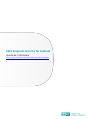 1
1
-
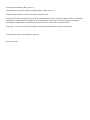 2
2
-
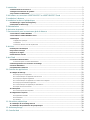 3
3
-
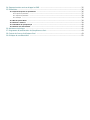 4
4
-
 5
5
-
 6
6
-
 7
7
-
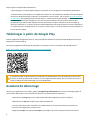 8
8
-
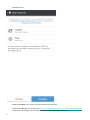 9
9
-
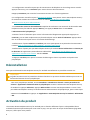 10
10
-
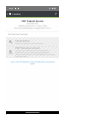 11
11
-
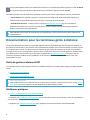 12
12
-
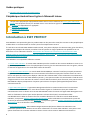 13
13
-
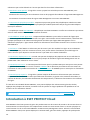 14
14
-
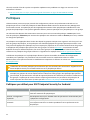 15
15
-
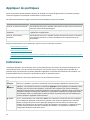 16
16
-
 17
17
-
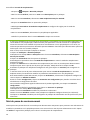 18
18
-
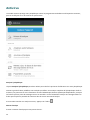 19
19
-
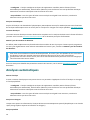 20
20
-
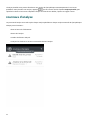 21
21
-
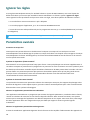 22
22
-
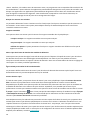 23
23
-
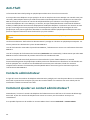 24
24
-
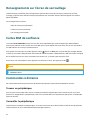 25
25
-
 26
26
-
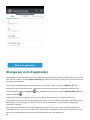 27
27
-
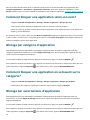 28
28
-
 29
29
-
 30
30
-
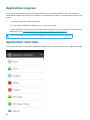 31
31
-
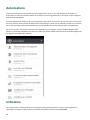 32
32
-
 33
33
-
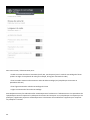 34
34
-
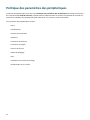 35
35
-
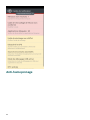 36
36
-
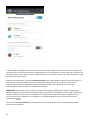 37
37
-
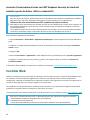 38
38
-
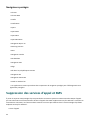 39
39
-
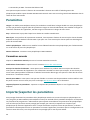 40
40
-
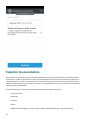 41
41
-
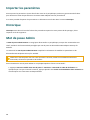 42
42
-
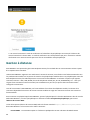 43
43
-
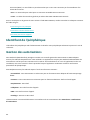 44
44
-
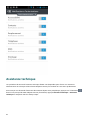 45
45
-
 46
46
-
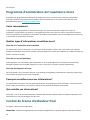 47
47
-
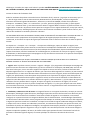 48
48
-
 49
49
-
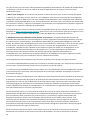 50
50
-
 51
51
-
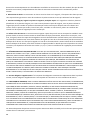 52
52
-
 53
53
-
 54
54
-
 55
55
-
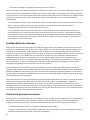 56
56
-
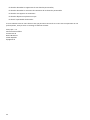 57
57
ESET Endpoint Security for Android 4.x Le manuel du propriétaire
- Taper
- Le manuel du propriétaire
Documents connexes
-
ESET Endpoint Security for Android 4.x Google Play download Le manuel du propriétaire
-
ESET Smart TV Security 3 Le manuel du propriétaire
-
ESET Endpoint Antivirus for Windows 10 Le manuel du propriétaire
-
ESET Endpoint Security for Windows 9 Le manuel du propriétaire
-
ESET Endpoint Security for Windows 10 Le manuel du propriétaire
-
ESET Endpoint Security for macOS Mode d'emploi
-
ESET Mobile Security for Android 9 Le manuel du propriétaire
-
ESET Endpoint Antivirus for macOS Mode d'emploi
-
ESET Endpoint Security for macOS Mode d'emploi
-
ESET PROTECT 10.1—Installation/Upgrade/Migration Guide Le manuel du propriétaire